Серия флаттера: использование медиаплеера во флаттере
Введение
Сегодняшние приложения становятся все более мощными. Помимо базовой графики и текста, им также требуется множество других функций, таких как видео и прямые трансляции.
Прямая потоковая передача может быть более сложной, поскольку она включает в себя извлечение и отправку потоков, что требует поддержки на стороне сервера, но воспроизведение видео относительно просто. Так как же использовать медиаплеер во Flutter?
Давайте посмотрим.
Подготовка перед использованием
Сам Flutter не поддерживает функцию воспроизведения мультимедиа. Чтобы реализовать эту функцию, нам нужно использовать дополнительный сторонний плагин под названием video_player.
Сначала нам нужно добавить video_player в приложение Flutter. Добавить очень просто, достаточно выполнить следующую команду:
flutter pub add video_player Эта команда добавит в pubspec.xml следующее содержимое:
dependencies:
flutter:
sdk: flutter
video_player: ^2.4.7После добавления пакета зависимостей нам также необходимо добавить соответствующие разрешения для приложения. Убедитесь, что вы можете использовать разрешения для воспроизведения аудио и видео.
Если это Android, вам необходимо добавить в файл AndroidManifest.xml содержимое, подобное следующему:
<manifest xmlns:android="http://schemas.android.com/apk/res/android">
<application ...>
</application>
<uses-permission android:name="android.permission.INTERNET"/>
</manifest>В IOS вам необходимо добавить в Info.plist следующее содержимое:
<key>NSAppTransportSecurity</key>
<dict>
<key>NSAllowsArbitraryLoads</key>
<true/>
</dict>Использование video_player во флаттере
Класс, связанный с воспроизведением видео в video_player, называется VideoPlayerController. В IOS нижний уровень — AVPlayer, а в Android — ExoPlayer.
VideoPlayerController имеет несколько методов построения, давайте рассмотрим.
VideoPlayerController.assetМетод ресурса указывает, что видео получено из ресурса приложения.
VideoPlayerController.networkСетевой метод указывает, что видео получено из сети.
VideoPlayerController.fileМетод file указывает, что видео получено в формате «file://${file.path}».
Существует также метод, используемый только в andorid, который означает загрузку видео из contentUri:
VideoPlayerController.contentUriДля простоты здесь мы выбираем научно-образовательное видео на NetEase в качестве видео для воспроизведения.
Затем мы можем построить этот контроллер с помощью метода VideoPlayerController.network:
videoPlayerController = VideoPlayerController.network(
'https://flv.bn.netease.com/1c04bfd72901f0661b486465e09cfdc01754c20db0686786f4e20a5f7d271ba0de6c1177a0da1c4c2d7c367e20ee16d4a90ac7ff4ea664820ba1b401f3e53f135f72cdff855e78ca5fb7849fb6ff7ccb9de1613ad3bfc59db83493b5f18a0a27f15048df6585361cd67c3b37551e10981c40dcdfdb77b7e6.mp4',
);Перед использованием видео необходимо выполнить начальные операции. Инициализация — вызвать его метод инициализации. Функция этого метода — открыть данный источник данных и загрузить его метаданные.
Поскольку метод инициализации является трудоемкой операцией, тип возвращаемого значения этого метода — Future:
Future<void> initialize() async {Мы можем использовать его следующим образом:
late Future<void> playerFuture;
playerFuture = videoPlayerController.initialize();Что касается будущего игрока, мы можем использовать его с FutureBuilder во флаттере:
body: FutureBuilder(
future: playerFuture,
builder: (context, snapshot) {
if (snapshot.connectionState == ConnectionState.done) {
return AspectRatio(
aspectRatio: videoPlayerController.value.aspectRatio,
child: VideoPlayer(videoPlayerController),
);
} else {
return const Center(
child: CircularProgressIndicator(),
);
}
},
),В FutureBuilder мы определяем, было ли загружено видео, оценивая состояние соединения. Если оно не было загружено, мы используем CircularProgressIndicator, чтобы указать, что оно загружается.
Если загрузка завершена, просто отобразите компонент VideoPlayer напрямую.
Поскольку разные видео имеют разные соотношения сторон, чтобы идеально отображать загруженное видео в интерфейсе flutter, мы инкапсулируем VideoPlayer в компонент AspectRatio.
Наконец, нам нужно добавить устройство управления для управления паузой и воспроизведением видео:
floatingActionButton: FloatingActionButton(
onPressed: () {
setState(() {
if (videoPlayerController.value.isPlaying) {
videoPlayerController.pause();
} else {
videoPlayerController.play();
}
});
},
child: Icon(
videoPlayerController.value.isPlaying ? Icons.pause : Icons.play_arrow,
),
)Здесь videoPlayerController.value.isPlaying используется для определения того, воспроизводится ли видео, а setState вызывается в методе onPressed для вызова метода videoPlayerController.pause или videoPlayerController.play.
Подвести итог
Вот такое приложение, способное воспроизводить внешнее видео, готово. После запуска его интерфейс будет выглядеть так:
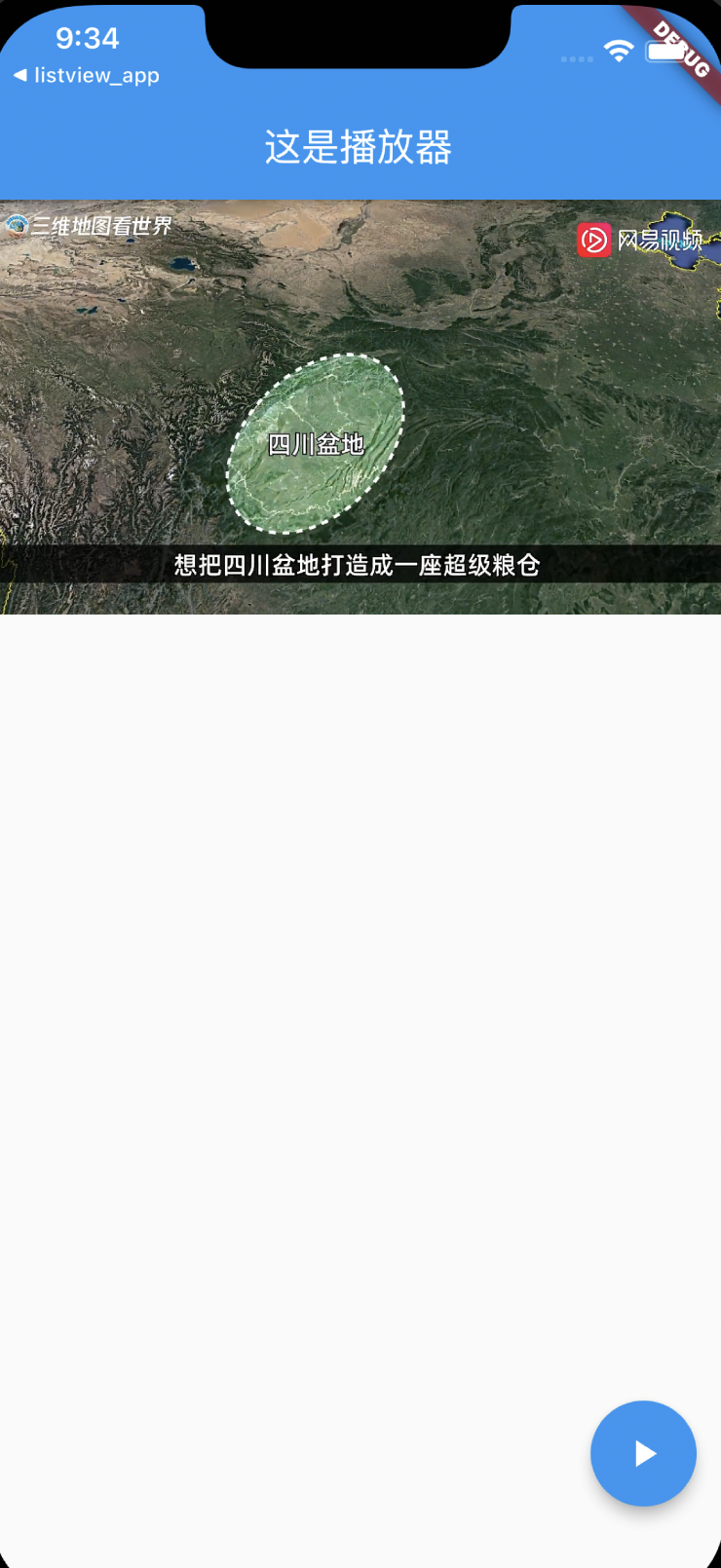
Вы можете расширить его на базе этого плеера, и ваше собственное видеоприложение будет завершено.
Примеры из этой статьи:https://github.com/ddean2009/learn-flutter.git

Углубленный анализ переполнения памяти CUDA: OutOfMemoryError: CUDA не хватает памяти. Попыталась выделить 3,21 Ги Б (GPU 0; всего 8,00 Ги Б).

[Решено] ошибка установки conda. Среда решения: не удалось выполнить первоначальное зависание. Повторная попытка с помощью файла (графическое руководство).

Прочитайте нейросетевую модель Трансформера в одной статье

.ART Теплые зимние предложения уже открыты

Сравнительная таблица описания кодов ошибок Amap

Уведомление о последних правилах Points Mall в декабре 2022 года.

Даже новички могут быстро приступить к работе с легким сервером приложений.

Взгляд на RSAC 2024|Защита конфиденциальности в эпоху больших моделей

Вы используете ИИ каждый день и до сих пор не знаете, как ИИ дает обратную связь? Одна статья для понимания реализации в коде Python общих функций потерь генеративных моделей + анализ принципов расчета.

Используйте (внутренний) почтовый ящик для образовательных учреждений, чтобы использовать Microsoft Family Bucket (1T дискового пространства на одном диске и версию Office 365 для образовательных учреждений)

Руководство по началу работы с оперативным проектом (7) Практическое сочетание оперативного письма — оперативного письма на основе интеллектуальной системы вопросов и ответов службы поддержки клиентов

[docker] Версия сервера «Чтение 3» — создайте свою собственную программу чтения веб-текста

Обзор Cloud-init и этапы создания в рамках PVE

Корпоративные пользователи используют пакет регистрационных ресурсов для регистрации ICP для веб-сайта и активации оплаты WeChat H5 (с кодом платежного узла версии API V3)

Подробное объяснение таких показателей производительности с высоким уровнем параллелизма, как QPS, TPS, RT и пропускная способность.

Удачи в конкурсе Python Essay Challenge, станьте первым, кто испытает новую функцию сообщества [Запускать блоки кода онлайн] и выиграйте множество изысканных подарков!

[Техническая посадка травы] Кровавая рвота и отделка позволяют вам необычным образом ощипывать гусиные перья! Не распространяйте информацию! ! !

[Официальное ограниченное по времени мероприятие] Сейчас ноябрь, напишите и получите приз

Прочтите это в одной статье: Учебник для няни по созданию сервера Huanshou Parlu на базе CVM-сервера.

Cloud Native | Что такое CRD (настраиваемые определения ресурсов) в K8s?

Как использовать Cloudflare CDN для настройки узла (CF самостоятельно выбирает IP) Гонконг, Китай/Азия узел/сводка и рекомендации внутреннего высокоскоростного IP-сегмента

Дополнительные правила вознаграждения амбассадоров акции в марте 2023 г.

Можно ли открыть частный сервер Phantom Beast Palu одним щелчком мыши? Супер простой урок для начинающих! (Прилагается метод обновления сервера)

[Играйте с Phantom Beast Palu] Обновите игровой сервер Phantom Beast Pallu одним щелчком мыши

Maotouhu делится: последний доступный внутри страны адрес склада исходного образа Docker 2024 года (обновлено 1 декабря)

Кодирование Base64 в MultipartFile

5 точек расширения SpringBoot, супер практично!

Глубокое понимание сопоставления индексов Elasticsearch.


